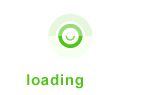这两天发现一个PHP的免费空间000webhost,网上好多文章说是要手机认证,又要代理,还要英文浏览器什么的,但是我试了一下却发现完全不用那么麻烦。我用Firefox正常登录注册成功。只要点击文中的链接进入注册就可以了。
先看一下空间介绍:

250M存储空间、100G流量、支持PHP+MYSQL。
注册流程如下:
1、先点链接http://www.000webhost.com/进入。
2、点击右下角“Sign UP”;图标,出现
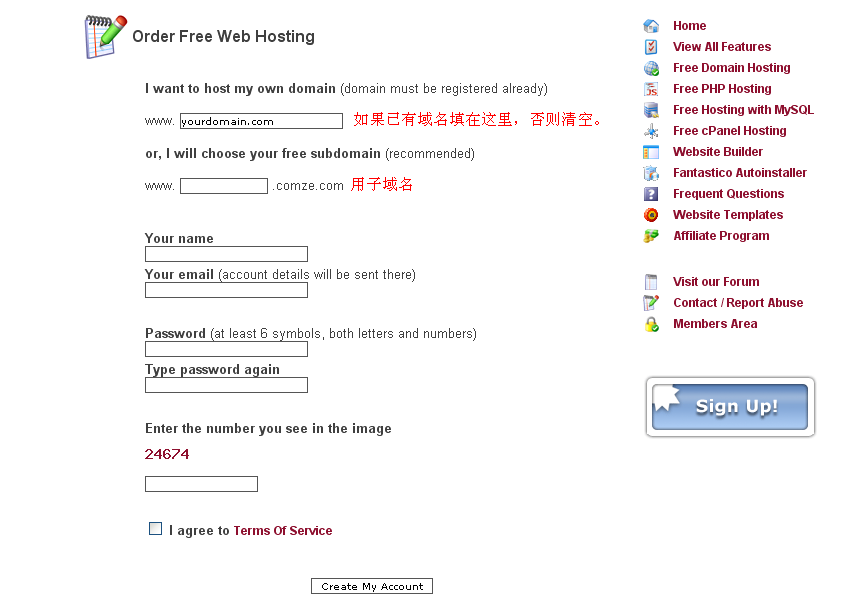
填完以后,点击“Create My Account”,创建一个帐户。
3、接着可以看到以下提示:
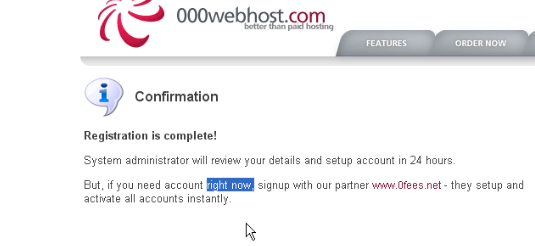
注册成功,但要24小时后才有人处理,如果想要立即生效点击红色的超链接=http://www.0fees.net,再注册一次。(不知只从这里注册行不行,我也没试过)
4、注册画面如下:
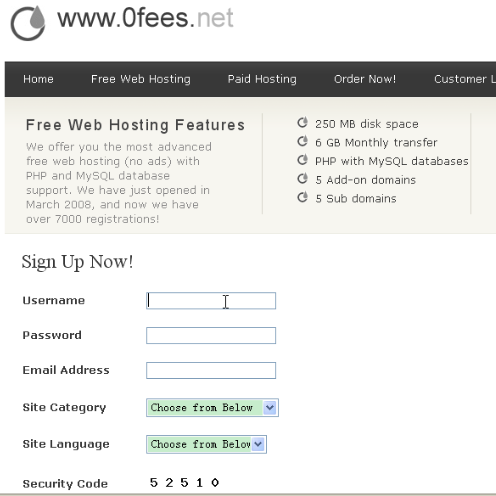
这里设置的 密码只允许包括字母和数字 ,且须小于 8 位。
5、然后会跳出只有一个按纽的页面,点击这个“Click Me To Continue”按纽。
6、出现一张输入验证码的画面如下:验证码很难看,多按几次刷新,找比较容易辨认的。
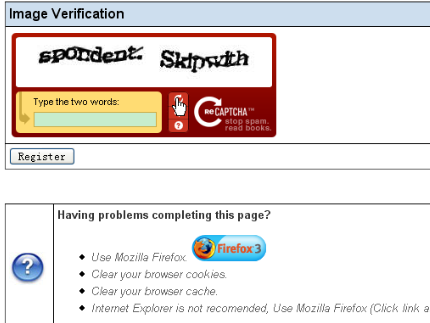
7、点Register后,就可以啦。出现你注册的免费空间的配置信息了。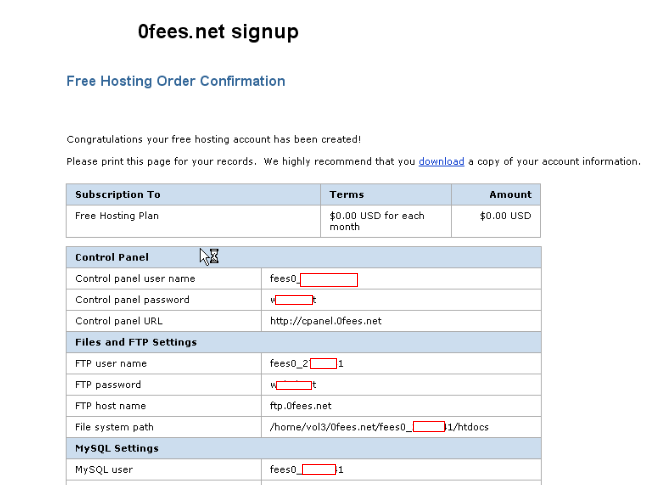
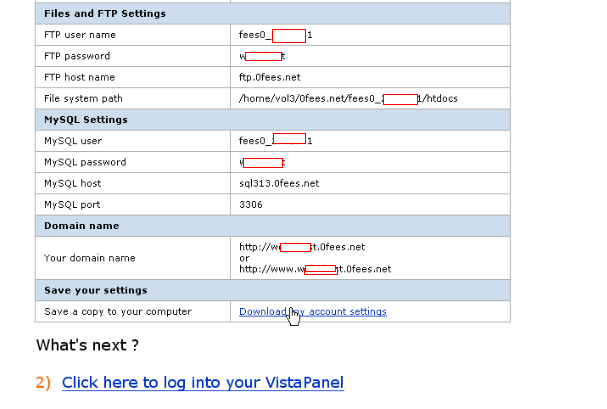
8、点“Download my account settings”将用户名密码等配置信息下载到电脑上,以免忘记,下载的格式是PDF。
9、接下来就是点击“Click here to log into your VistaPanel”,进入Cpanel面板管理网站了,里面内置了很多PHP建站程序比如WordPress、Joomla...................等一大堆。
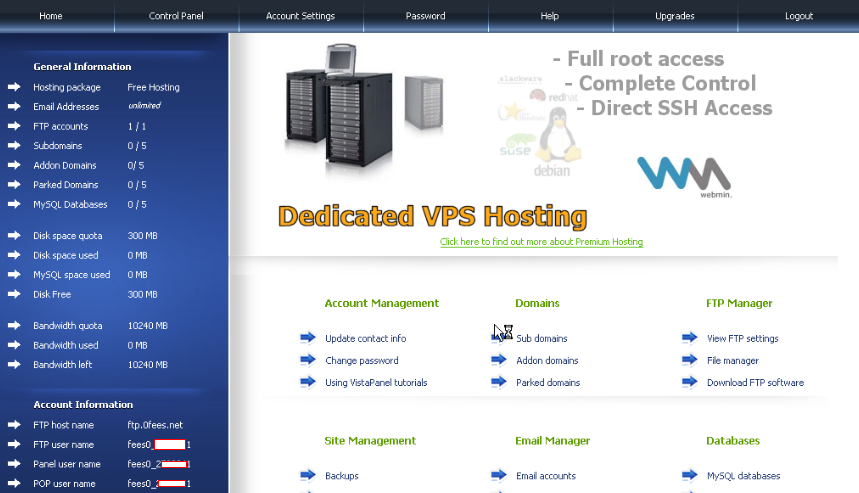
10、别忘了你辛苦建的网站的网址,在第7步第二张图“Your domain name”那里,两个都可以访问到的。输入浏览器试试你的新网站,如何?
注:网上有些文章说免费到2012年,有的说免费两年,不论多久,在官方网站上好像没有看到此类信息,拿来练手都是无所谓的啦。
原文地址:http://www.yiwanzhan.cn/news/Html/?504.html更多免费空间请到原文查看